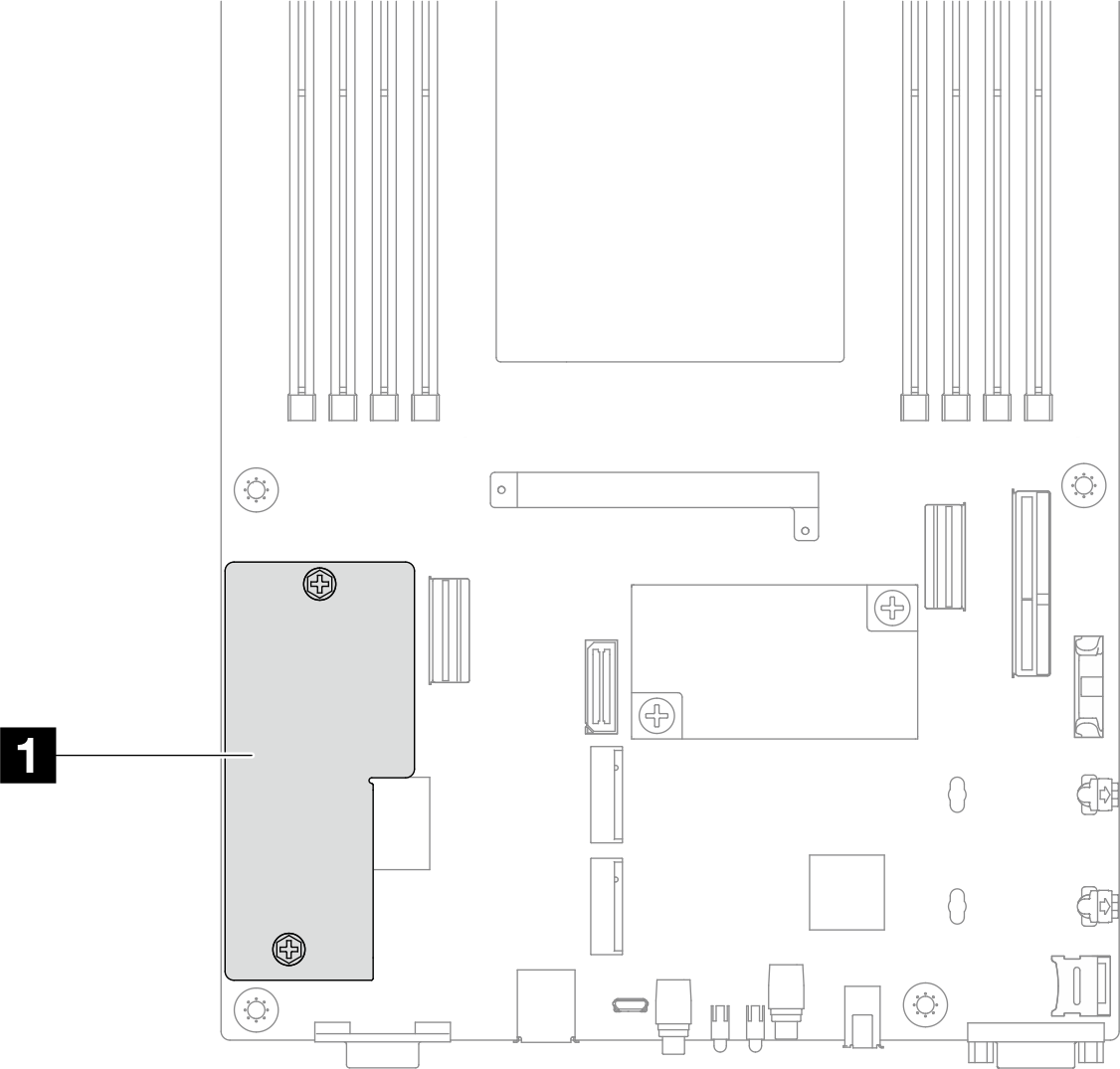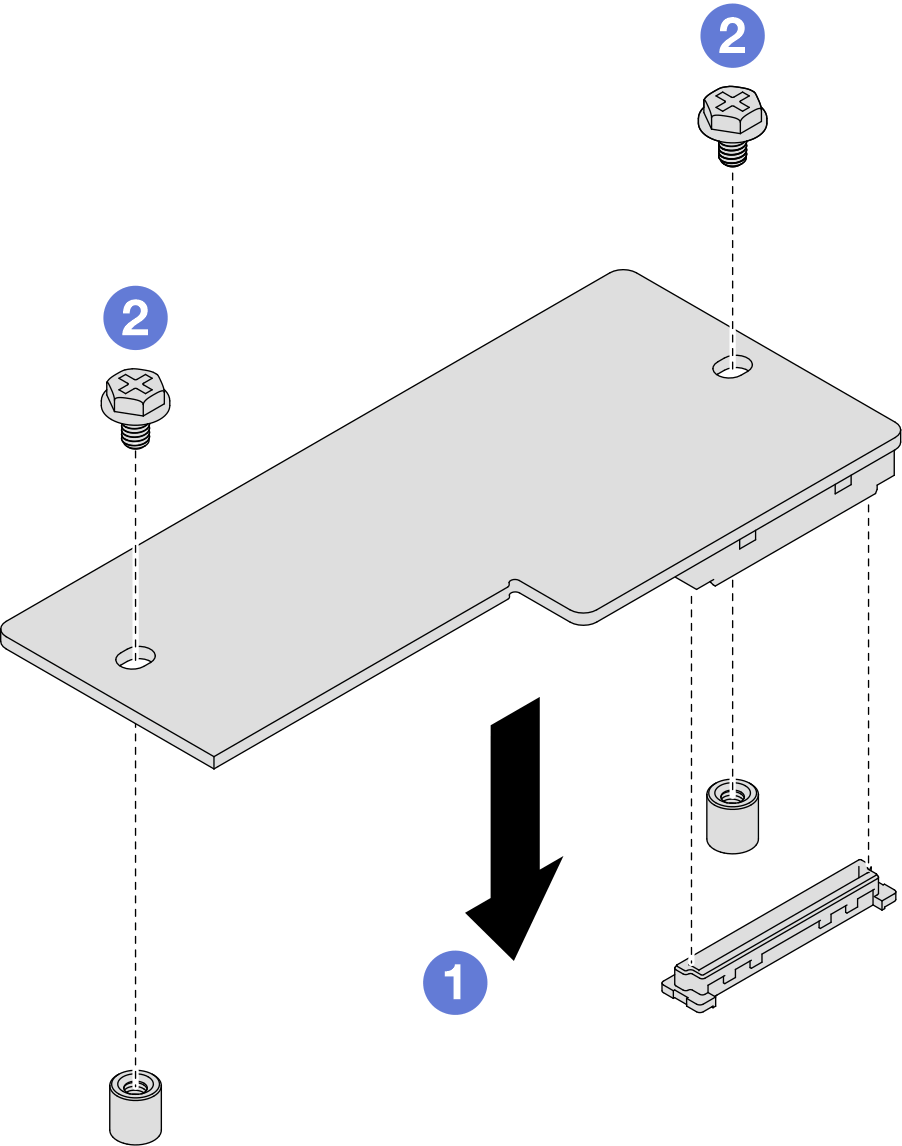Installation d’un module de microprogramme et de sécurité RoT
Suivez les instructions de cette section pour installer un module de microprogramme et de sécurité RoT (ThinkSystem V3 Firmware and Root of Trust Security Module).
À propos de cette tâche
Cette tâche doit être effectuée par des techniciens qualifiés et certifiés par le service de maintenance Lenovo. N’essayez pas de retirer ou d’installer le composant si vous ne possédez pas de formation ou de qualification appropriée.
(Technicien qualifié Lenovo uniquement) Après avoir remplacé le module de microprogramme et de sécurité RoT, mettez à jour le microprogramme UEFI à la version spécifique prise en charge par le serveur.
Pour éviter tout danger, veillez à bien lire et respecter les consignes de sécurité.
Lisez Conseils d’installation et Liste de contrôle d’inspection de sécurité pour faire en sorte de travailler en toute sécurité.
Mettez l’emballage antistatique contenant le composant en contact avec une zone métallique non peinte du nœud et du châssis, puis déballez et posez le composant sur une surface de protection électrostatique.
Accédez à Site Web de téléchargement des pilotes et logiciels pour ThinkSystem SD550 V3 pour consulter les dernières mises à jour de microprogramme et de pilote disponibles pour votre serveur.
Reportez-vous à Mise à jour du microprogramme pour en savoir plus sur les outils de mise à jour du microprogramme.
Procédure
Après avoir terminé
- Reconnectez tous les câbles requis au fond de panier d’unité, puis réinstallez le bloc boîtier d’unités de disque dur sur le nœud (voir Cheminement des câbles du fond de panier d’unité de 2,5 pouces et Installation du boîtier d'unités de disque dur).
- Assurez-vous que tous les câbles requis sont bien acheminés et branchés correctement, puis installez à nouveau le carter supérieur (voir Installation du carter supérieur).
- Installez à nouveau le nœud dans le châssis (voir Installation d’un nœud dans le châssis).
- Assurez-vous que les blocs d’alimentation requis sont bien installés et que les cordons d’alimentation sont bien branchés. Ensuite, mettez sous tension le nœud (voir Installation d’une unité de bloc d’alimentation remplaçable à chaud et Mise sous tension du nœud).
- Terminez le remplacement des composants (voir Fin du remplacement des composants).
- Mettez à jour le microprogramme UEFI, XCC et LXPM à la version spécifique prise en charge par le serveur. Voir Conseil pour le remplacement d’un module de microprogramme et de sécurité RoT (techniciens de maintenance Lenovo uniquement).
- Exécutez les commandes OneCLI pour restaurer les paramètres UEFI. Voir Commandes OneCLI pour restaurer les paramètres de configuration.
- Exécutez à la fois les commandes OneCLI et des actions XCC pour restaurer les paramètres XCC. Voir Commandes OneCLI pour restaurer les paramètres de configuration et Utiliser XCC pour restaurer la configuration BMC.
- Suivez les étapes facultatives suivantes, si nécessaire :
- Masquez le TPM. Pour plus d’informations, voir Masquage/observation de TPM.
- Mettez à jour le microprogramme TPM. Pour plus d’informations, voir Mise à jour du microprogramme TPM.
- Activez l’amorçage sécurisé UEFI. Voir Activation de l’amorçage sécurisé UEFI.
Vidéo de démonstration